
- •4. Табличный процессор Microsoft Excel
- •4.1. Основные понятия
- •4.2. Окно рабочей книги
- •4.3. Горизонтальное меню
- •4.4. Интервалы ячеек
- •4.5. Параметры ячейки
- •4.6. Типы данных Excel
- •4.7. Заполнение электронной таблицы данными
- •4.7.1. Ввод констант
- •4.7.1.1. Правила ввода чисел
- •4.7.1.2. Правила ввода текста
- •4.7.2. Ввод формул
- •4.7.2.1. Запись выражений в ms Excel
- •4.7.2.2. Знаки операций Excel
- •4.7.2.3. Правила ввода формул
- •4.8. Функции рабочего листа ms Excel
- •4.8.1. Ввод функций
- •4.8.1.1. Правила записи функций
- •4.8.1.2. Применение Мастера функций
- •4.8.2. Список функций ms Excel
- •4.8.2.1.Математические и тригонометрические функции
- •4.8.2.2. Статистические
- •4.8.2.3. Дата и время
- •4.8.2.4. Информационные
- •4.8.2.5. Текстовые
- •Поиск(что_ищем; где_ищем; номер_начального_символа)
- •Пстр(где_ищем; начальная позиция; количество_символов)
- •Сцепить(строка1;строка2;…)
- •4.8.2.6. Просмотр и ссылки
- •4.8.2.7. Логические функции
- •Если(условие;значение1;значение2)
- •Или(условие1;условие2)
- •И(условие1;условие2)
- •Не(условие)
- •4.9. Редактирование электронной таблицы
- •4.9.1. Выделение элементов электронной таблицы
- •4.9.2. Редактирование содержимого ячейки
- •4.9.3. Удаление содержимого ячеек (очистка клеток)
- •4.9.4. Копирование данных
- •4.9.4.1. Копирование с использованием буфера обмена
- •4.9.4.2. Копирование без использования буфера обмена
- •4.9.5. Относительный и абсолютный адрес ячейки
- •4.9.6. Автозаполнение и копирование форматов
- •4.9.7. Перемещение данных
- •4.9.7.1. Перемещение с использованием буфера обмена
- •4.9.7.2. Перемещение без использования буфера обмена
- •4.10. Изменение интервала ячеек
- •4.11. Редактирование листов
- •4.12. Откат
- •4.13. Установка параметров страницы
- •4.14. Предварительный просмотр печати
- •4.15. Печать документа
- •4.16. Запись и загрузка таблицы
- •4.17.2.2. Выравнивание содержимого ячеек (вкладка Выравнивание)
- •4.18. Построение диаграмм
- •4.20. Сортировка данных
- •4.21. Фильтрация данных
- •4.22. Поиск решения
- •4.23. Макросы
- •4.24. Перенос в Word и обратно
- •4.25. Структурные таблицы
- •4.26. Примеры решения задач Задача 1. Моделирование физического процесса
- •Задача 2. Случайное число
- •Задача 3. Расчет периметра и площади прямоугольного треугольника
- •Задача 4. Расчет стипендии учебной группы
- •Задача 5. Построение графика функции sin(X)
- •Задача 6. Моделирование прямолинейного движения материальной точки
- •Задача 7. Моделирование движения материальной точки, заданной параметрически
- •Задача 8. Поиск решения
- •Задание 9. Моделирование задачи линейного программирования
4.8.1.2. Применение Мастера функций
В MS Excel предусмотрено удобное средство для ввода функций - Мастер функций – это последовательность окон запроса, в которых пользователь может выбрать функцию и указать ее параметры в режиме диалога, после чего Excel вставляет функцию в строку формул на место курсора.
Для запуска мастера функций надо нажать кнопку Мастер функций, которая находится на панели инструментов Стандартная (Рис. 11) или в строке формул, если она активна (т.е. когда MS Excel находится в режиме Ввод).
В появившемся окне запроса (Рис. 12.) можно выбрать Категорию функции и в списке функций выбрать нужную функцию.

Рис. 12. Выбор функции
В нижней части окна запроса отобразится краткое описание функции, для более полного описания можно нажать кнопку "Справка по этой функции".
После выбора функции надо нажать кнопку "ОК", чтобы перейти к вводу аргументов, для которых в появившемся следующем окне Мастера Функций (Рис. 13.) будут указаны поля ввода. Для ввода аргумента надо перейти в соответствующее ему поле ввода и ввести аргумент с клавиатуры или (если это ссылка) выделить необходимый интервал на рабочем листе. При этом в окне отображается информация о вводимом аргументе, адрес выделенного интервала автоматически отобразится в поле ввода, значения выбранных ячеек - в поле справа от поля ввода, а возвращаемое значение - в правом верхнем углу окна запроса.
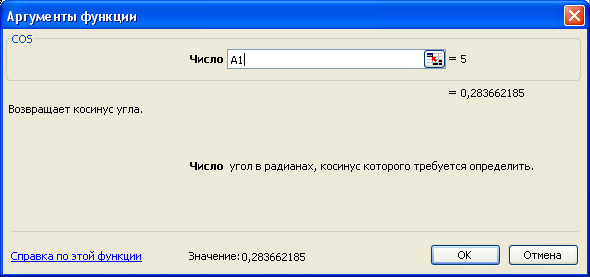
Рис. 13. Выбор аргументов функции
Кнопка "ОК" помещает функцию в строку формул (Рис. 14.).
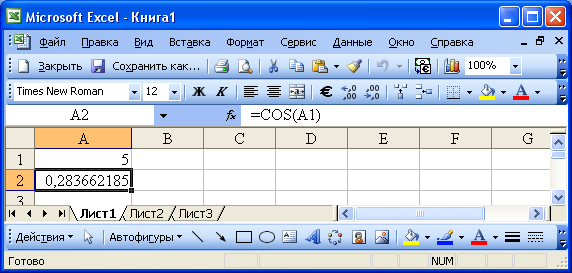
Рис. 14. Работа Мастера функций
4.8.2. Список функций ms Excel
Функции MS Excel разделены по своему назначению на 9 основных категорий. Рассмотрим только некоторые функции, позволяющие создавать несложные таблицы для инженерных и управленческих расчетов. Буквами x и y будем обозначать аргументы функций.
4.8.2.1.Математические и тригонометрические функции
|
Синтаксис |
Возвращаемое значение |
|
СУММ(x;y; ...) |
Возвращает сумму значений всех аргументов. Например: СУММ(C5:D7;A2;B1:B8) |
|
ПРОИЗВЕД(x;y; ...) |
Возвращает произведение значений всех аргументов |
|
КОРЕНЬ(x) |
Вычисляет квадратный корень из заданного аргумента |
|
ABS(x) |
Модуль аргумента |
|
ПИ( ) |
Константа π. Наличие круглых скобок обязательно! Например: КОРЕНЬ(ПИ()) |
|
ЗНАК(x) |
Знак аргумента (+1 или -1) |
|
ФАКТР(цел. выр) |
Факториал заданного аргумента |
|
ОТБР(x) |
Целая часть x |
|
ОКРУГЛ(x;y) |
Округление x с точностью y знаков после десятичной точки при y >0 и до десятичной точки при y<0 Например: ОКРУГЛ(192,287;2) = 192.29 ОКРУГЛ(192,287;-2) = 200 |
|
SIN(x) |
синус |
|
COS(x) |
косинус |
|
TAN(x) |
тангенс |
|
LN(x) |
натуральный логарифм |
|
EXP(x) |
ex – экспонента Например: EXP(1) |
|
LOG10(x) |
lgx десятичный логарифм |
|
LOG(число; основание) |
logоснованиечисло логарифм по любому допустимому основанию |
|
СЛЧИС() |
Случайное число в пределах [0,1) |
